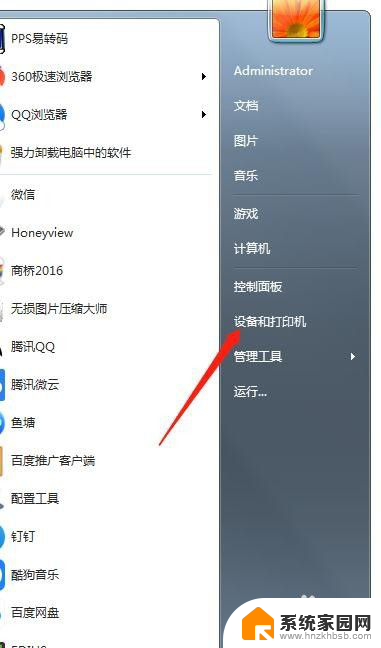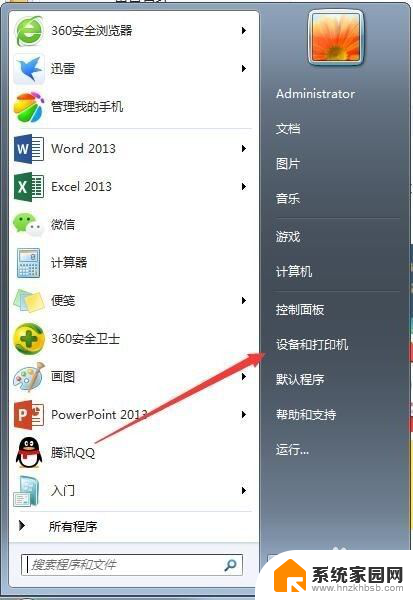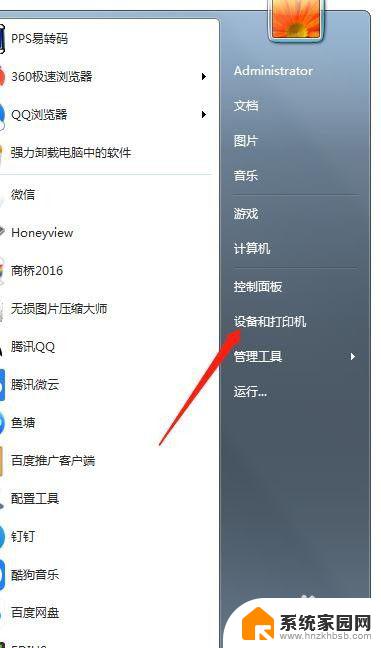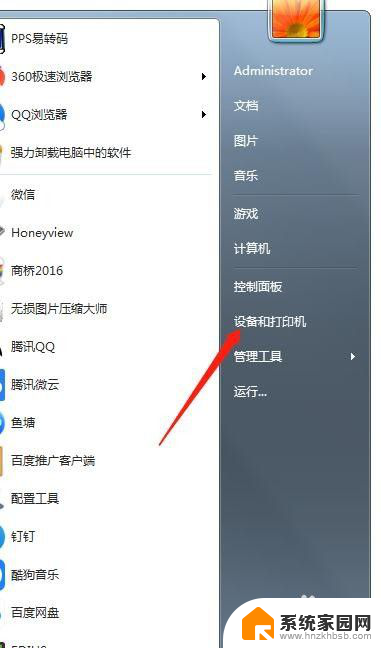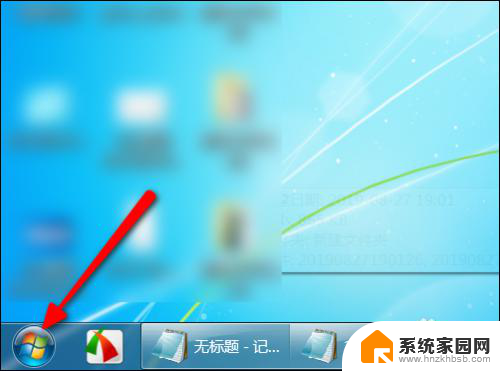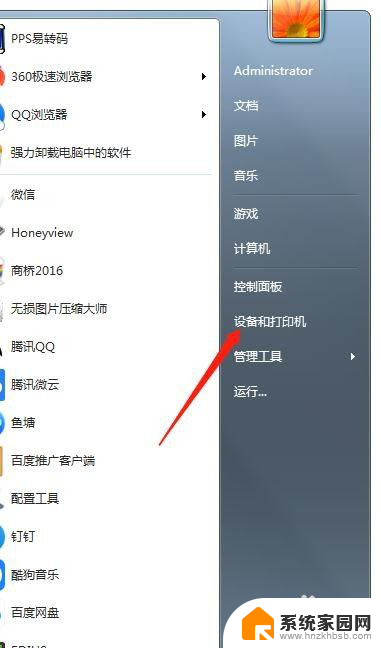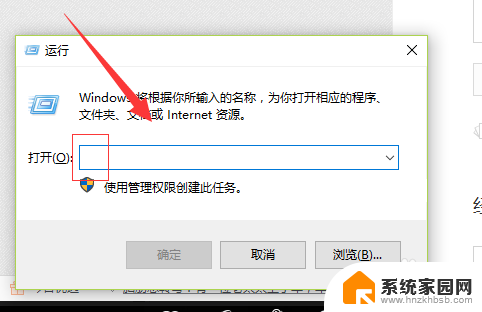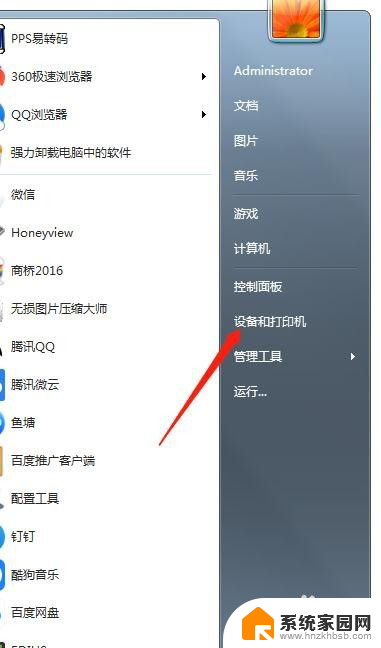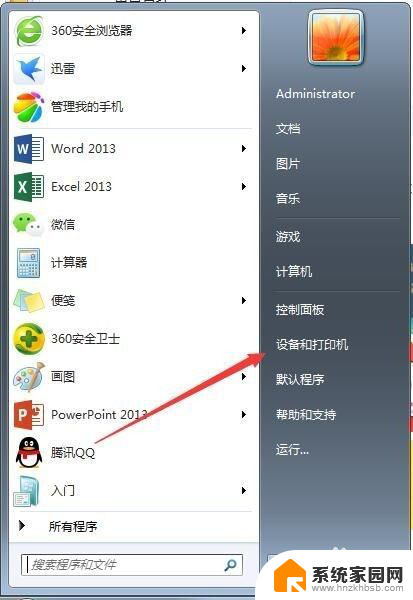怎样多台电脑连接打印机 局域网多台电脑如何连接一台打印机
怎样多台电脑连接打印机,在现代办公环境中,局域网已成为连接多台电脑的常见方式,当我们需要将多台电脑连接到一台打印机时,可能会遇到一些困惑。怎样才能实现局域网内多台电脑与一台打印机的连接呢?本文将介绍一些简单有效的方法,帮助您轻松实现多台电脑与打印机的连接,提高工作效率。无论是小型办公室还是大型企业,这些方法都能帮助您更好地管理打印任务,实现高效协作。接下来让我们一起来探索吧。
具体方法:
1.与电脑连在一起的打印机不需要设置密码,所有电脑应该在局域网下。

2.第一步设置打印机共享设置,操作如下:
开始----控制面板----打印机与传真,右键点击要共享的打印机,选择”共享“
点击“共享这台打印机“,共享名可以默认,也可更改,点击应用或确定。

3.其他电脑设置只要添加打印机共享就行,操作如下:
点击电脑左下角开始->运行,输入\\192.168.×.×,其中192.168.×.×为安装要共享打印机的电脑的IP地址,查询IP双击右下角,点支持,

4.如果有对话框弹出 ,输入用户名为adminstrator,密码为空,点击确定。
在这里,“共享打印机”列表框中列出了域中的所有共享打印机以及与打印机连接的计算机。

5.点击是,成功后
在控制面板->打印机和传真中将刚连接的打印机设置为默认打印机(右键选择打印机,选择设定为默认打印机)。
这样多台同一网络的电脑就可以连接一台打印机了。

6.设置共享打印机

7.设置添加打印机

以上为多台电脑连接打印机的解决方案,如遇此情况,您可按照以上步骤解决,简单快捷。